
Régler le volume dans iTunes sur PC
Réglez le volume pour tous les morceaux ou pour certains d’entre eux, ou égalisez le volume de tous les morceaux.
Accédez à l’app iTunes
 sur votre PC.
sur votre PC.Effectuez l’une des opérations suivantes pour lire de la musique ou une vidéo :
Si vous ne voyez pas Musique, Films ou Séries TV dans le menu local, vous devez utiliser l’app Apple Music
 ou l’app Apple TV
ou l’app Apple TV  que vous avez installée sur votre appareil. Consultez le guide d’utilisation d’Apple Music pour Windows ou le guide d’utilisation d’Apple TV pour Windows pour plus de détails.
que vous avez installée sur votre appareil. Consultez le guide d’utilisation d’Apple Music pour Windows ou le guide d’utilisation d’Apple TV pour Windows pour plus de détails.Pour contrôler le volume, effectuez l’une des opérations suivantes :
Modifier le volume de tous les morceaux (comme lorsque vous tournez le bouton de volume d’une chaîne stéréo) : Utilisez le curseur de volume en haut de la fenêtre iTunes.
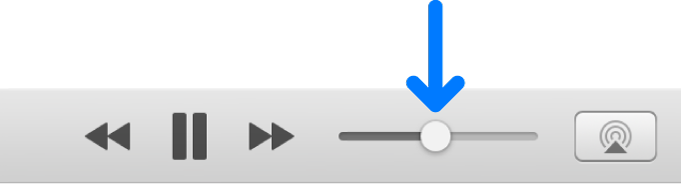
Le volume maximal est limité par les réglages du volume de votre ordinateur.
Régler le volume d’une vidéo ou d’un morceau en particulier : Sélectionnez le fichier, choisissez Édition > Informations sur le morceau, cliquez sur Options, puis faites glisser le curseur du volume. iTunes utilise ce réglage chaque fois que vous lisez ce morceau ou cette vidéo.
Égaliser le volume de tous les morceaux et de toutes les vidéos : Choisissez Édition > Préférences, cliquez sur Lecture, puis sélectionnez Égaliseur de volume.
Si vous utilisez des haut-parleurs distants connectés à une borne AirPort Express : Vous pouvez utiliser les commandes de volume des haut-parleurs en plus de celles d’iTunes. Pour utiliser les commandes du haut-parleur uniquement, cliquez sur
 , puis cochez la case en regard du haut-parleur.
, puis cochez la case en regard du haut-parleur.